Inserire un widget nella barra inferiore del sito
In questa guida illustreremo i passaggi da seguire per inserire un widget nella barra inferiore del sito.
Una volta entrati con le credenziali del sito occorre cliccare in alto a sinistra nella barra orizzontale sul nome dell'istituto -> Widget.
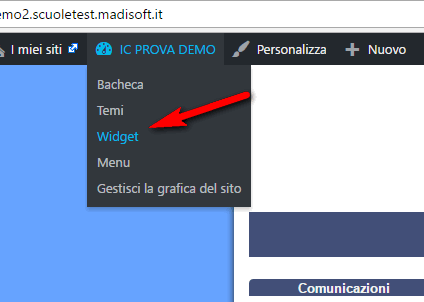
Nella sezione "Widget disponibili" consigliato di utilizzare il widget "Immagine" dove occorre selezionare come posizione "Barra inferiore" e premere sul pulsante "Aggiungi un widget".
Una volta inserito il widget occorre posizionarsi sulla sezione "Barra inferiore" come comparirà il widget inserito con la possibilità di inserire il titolo e l'immagine di riferimento.
Una volta inserita l'immagine sarà possibile inserire il link che si dovrà aprire una volta che l'utente cliccherà sull'immagine e per finire effettuare il salvataggio del widget.
Related Articles
Aggiungere una pagina ad un menù
Per poter aggiungere una pagina al menù occorre accedere con le credenziali del sito scolastico e cliccare in alto a sinistra nella barra nera orizzontale sul nome dell'istituto -> Menù. In alternativa se ci troviamo già al menù interno del sito ...Inserire immagine nella barra laterale del sito
In questa guida illustreremo i passaggi da seguire per inserire un'ammagine nella colonna, destra o sinistra, del sito. Accedere con le credenziali di amministratore del sito Nella barra in alto posizionarsi con il mouse sul nome dell'istituto e ...Compilazione delle pagine pre-impostate nei menù del Nuovo Sito Web Scolastico - Bando PNRR
In questo sito web sono presenti delle pagine di template pre-caricate i cui link sono all'interno del menù principale di navigazione. In questa guida riassumiamo le voci di menù pre-caricate e Vedremo come è possibile compilarne i contenuti; ...Aggiungere un articolo ad un menù
Per aggiungere un articolo ad un menù seguire i seguenti passaggi: Nell'area amministrazione del sito andare in Aspetto → Menù In alto a destra aprire le: "Impostazioni schermata" e spuntare la voce: "Articoli" Ora selezionare il menù che si vuole ...Modificare un Widget (Contenuti Fascia "Collegamenti Utili")
Per modificare un widget già esistente nella fascia dei collegamenti utili è necessario procedere come di seguito: Effettuare il log-in con le proprie credenziali al sito web, cliccando sul link Accedi in alto a destra. Una volta all'interno della ...